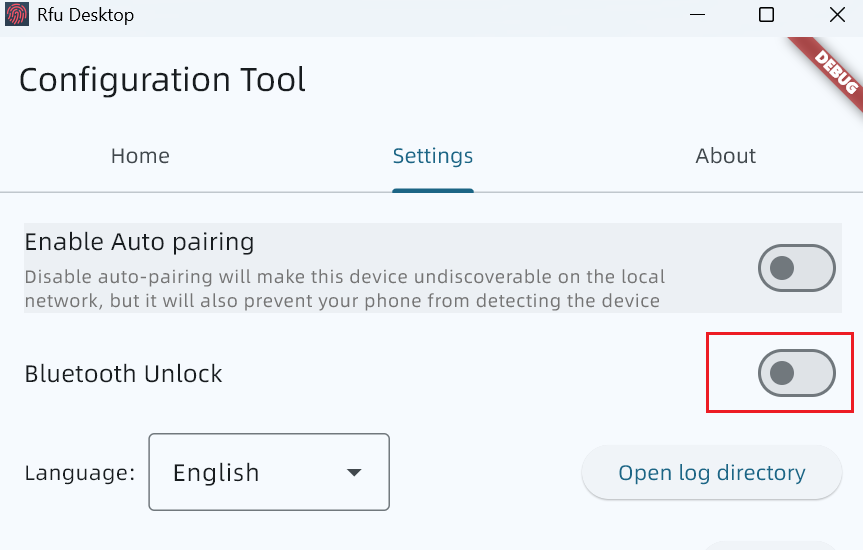远程解锁常见问题
联系我们:
QQ群:1053768454(推荐)
Discord: https://discord.gg/b5fMzvdmeX
或者在文末评论区留下你的意见和建议。
常见问题:
1.锁屏界面无反应?无法连接?
新版不在锁屏界面展示解锁结果,而是通过接口返回,调用接口的时候可以看到。接口文档可以到官网查阅。
无法连接可能是防火墙问题,可以试试先关闭防火墙排查,此问题的出现可能是安装的时候阻止了创建防火墙规则请手动给LogonUI.exe添加规则。
还有一种可能就是启动了开始配对。
目前只有局域网版,监听了所有IP,支持IPV6,但是不建议直接开放到公网。
2.锁屏界面提示用户名密码错误
1.请检查你输入的是密码而不是pin。
2.如果有更改过微软账户密码,可能是本地密码和在线密码不同步导致的
建议您参考以下步骤:
方案一:直接重新绑定微软账户和本地账户
方案二:
1.按Windows徽标 + R组合键调出运行窗口,在其中输入“control userpasswords2 ”或“netplwiz”,打开“用户帐户”窗口,
2.选中需要操作的帐户,重新勾选“要使用本计算机,用户必须输入用户名和密码”,然后“应用”;然后再取消勾选“要使用本计算机,用户必须输入用户名和密码”,再点击“应用”,就会弹出自动登录设置窗口了。在其中输入微软帐户的新密码,然后点击“确定”关闭“自动登录”设置窗口,最后点击“用户帐户”窗口的“确定”按钮。
3.二维码怎么不见了?
新版采用自动配对的方式,无需扫描二维码配对。
4.如何使用蓝牙解锁?
蓝牙解锁需要首先再电脑端启用蓝牙解锁,然后手机上和电脑进行蓝牙配对
本博客所有文章除特别声明外,均采用 CC BY-NC-SA 4.0 许可协议。转载请注明来源 陈子琦的博客!
评论